복사 결과 확인
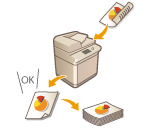 | 대량의 복사를 수행하기 전에 사본 샘플을 인쇄하여 복사 결과를 확인할 수 있습니다. 원고를 스캔할 때 한 페이지씩 복사하여 스캔된 이미지를 점검할 수도 있습니다. 복사 결과를 미리 확인하면 실수로 출력할 가능성을 배제할 수 있습니다. |
 |
<시험복사>는 사본을 여러 부 만들기 위해 설정하는 동시에 다음 설정 중 하나를 설정한 경우에만 나타납니다. 소트 (한부씩) 시프트 90도 회전 스테이플+ 소트 제본 앞표지 삽입지 OHP 표지 |
사본을 만들어 복사 결과 확인(사본 샘플)
사본을 여러 부 지정한 경우, 우선 원고 전체의 사본을 만들어 결과를 확인한 다음에 나머지 사본을 만들기 시작하면 좋습니다. 또한 원고 중 특정 페이지만 복사할 수도 있습니다.
1
원고를 피더에 놓으십시오. 원고 올려 놓기
2
<복사>를 누릅니다. <홈> 화면
3
복사 매수를 입력하고 목적과 목표에 따라 복사 설정을 지정합니다. 기본 복사 기능
4
복사 기본 기능 화면에서 <시험복사>를 누릅니다. 복사 기본 기능 화면
5
사본 샘플을 만들 페이지를 선택하고 <확인>을 누르십시오.
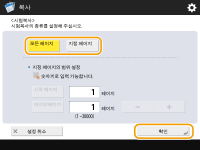
페이지를 모두 복사하고자 하는 경우, <모든 페이지>를 선택하십시오.
특정 페이지를 복사하려면 <지정 페이지>를 선택하십시오. <시작 페이지> 또는 <종료 페이지>를 눌러 페이지를 입력하십시오.

<모든 페이지>를 선택하는 경우
<모든 페이지>를 선택하면 기기의 카운터가 샘플 세트를 사본으로 계산합니다.
<지정 페이지>를 선택하는 경우
마무리 및 소책자 등의 설정이 수행되지 않습니다.
출력 페이지 매수에 따라 페이지를 지정합니다. 예를 들어, 문서의 페이지 수가 10이고 2 on 1 설정으로 복사하는 경우(여러 원고를 한 장에 복사(N on 1)), 완성된 페이지 매수는 5매가 됩니다. 원고의 일곱 번째에서 열 번째 페이지까지 복사하고자 하는 경우, <시작 페이지>를 네 번째 페이지로, <종료 페이지>를 다섯 번째 페이지로 지정하십시오.
6
 (시작)를 눌러 원고를 스캔하고 <복사 시작>을 누릅니다.
(시작)를 눌러 원고를 스캔하고 <복사 시작>을 누릅니다.사본 샘플이 인쇄됩니다. 결과를 확인하십시오.
 복사 결과에 아무런 문제가 없는 경우
복사 결과에 아무런 문제가 없는 경우
<인쇄 시작>을 눌러 지정한 복사본 수를 인쇄합니다. 5단계에 <모든 페이지>를 선택한 경우 복사 부수에서 하나를 뺀 만큼 인쇄됩니다. 5단계에 <지정 페이지>를 선택한 경우, 사본의 총 부수대로 인쇄됩니다.
 설정을 변경하고자 하는 경우
설정을 변경하고자 하는 경우
<설정변경>을 누르면 설정을 변경합니다. 설정이 변경되면 <시험복사>가 표시됩니다. 샘플을 다시 복사하십시오.
스캔한 이미지를 한 페이지씩 확인(인쇄 및 확인)
원고를 스캔하는 경우, 모든 페이지를 스캔하고 나서 원고 전체를 한 페이지씩 복사하여 스캔된 이미지를 확인할 수 있습니다.
1
원고를 원고대 위에 놓으십시오. 원고 올려 놓기
2
<복사>를 누릅니다. <홈> 화면
3
필요에 따라 복사 설정을 지정하십시오. 기본 복사 기능
4
복사 기본 기능 화면에서 <기타 기능>을 누릅니다. 복사 기본 기능 화면
5
<인쇄 & 스캔확인>  <닫기>를 누릅니다.
<닫기>를 누릅니다.
 <닫기>를 누릅니다.
<닫기>를 누릅니다.6
 (시작)을 누릅니다.
(시작)을 누릅니다.확인 인쇄물이 출력됩니다. 결과를 확인하십시오.
 복사 결과에 아무런 문제가 없는 경우
복사 결과에 아무런 문제가 없는 경우
다음 원고를 스캔하려면 원고를 배치하고  (시작)를 누릅니다. 모든 페이지를 스캔한 후 <복사 시작>을 눌러 복사를 시작합니다.
(시작)를 누릅니다. 모든 페이지를 스캔한 후 <복사 시작>을 눌러 복사를 시작합니다.
 (시작)를 누릅니다. 모든 페이지를 스캔한 후 <복사 시작>을 눌러 복사를 시작합니다.
(시작)를 누릅니다. 모든 페이지를 스캔한 후 <복사 시작>을 눌러 복사를 시작합니다. 원고를 다시 스캔하고자 하는 경우
원고를 다시 스캔하고자 하는 경우
스캔한 문서를 삭제하고 다시 스캔하려면 <리스캔> 확인란을 선택하고  (시작)를 누릅니다.
(시작)를 누릅니다.
 (시작)를 누릅니다.
(시작)를 누릅니다. 설정을 변경하고자 하는 경우
설정을 변경하고자 하는 경우
<설정변경>을 누르고 설정을 변경합니다. 설정을 변경한 후  (시작)를 눌러 검사 인쇄물을 출력합니다.
(시작)를 눌러 검사 인쇄물을 출력합니다.
 (시작)를 눌러 검사 인쇄물을 출력합니다.
(시작)를 눌러 검사 인쇄물을 출력합니다.
<인쇄 & 스캔확인>이 지정된 경우, 출력물은 단면 복사가 됩니다. 양면 복사를 하려면, <복사 시작>을 누르십시오.